Защита ячеек, листов и книг
Защита книги
Защита книги, как правило, производится в тех случаях, когда информация, подлежащая защите, находится на нескольких листах. Защита паролем книги позволяет сохранить ее структуру и избежать вставки, перемещения или удаления листов.
В диалоговом окне Защита книги (Protect Workbook) (рис. 15.16) установите флажки:
- структуру (Structure) – обеспечивает защиту структуры книги, что предотвращает удаление, перенос, скрытие, открытие, переименование и вставку новых листов;
- окна (Windows) – предотвращает перемещение, изменение размеров, скрытие, показ и закрытие окон.

Рис. 15.16. Диалоговое окно, позволяющее установить защиту книги
При необходимости введите пароль в поле Пароль (Password).
Удаление защиты листа или книги
Для удаления защиты листа выберите в меню Сервис (Tools) команду Защита (Protection), Снять защиту листа. Если для защиты листа был установлен пароль, то необходимо ввести этот пароль в диалоговое окно Снять защиту листа (Unprotect Sheet). Аналогичным образом можно снять защиту книгу, выбрав в меню Сервис (Tools) команду Защита (Protection), Снять защиту книги (Unprotect Workbook) (рис. 15.17). Если для защиты книги был установлен пароль, то следует ввести этот пароль и нажать кнопку ОК.
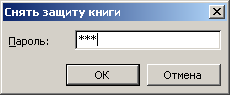
Рис. 15.17. Диалоговое окно, позволяющее снять защиту книги
